PipedriveからZoho CRMへのデータ移行
APIとインスタンスURLを使用するだけで、PipedriveからZoho CRMにデータを移行できます。APIキーを入力することで、移行の処理を実行できます。なお、移行の処理の実行中も他の操作は可能です(移行の処理はバックグラウンドで実行されます)。移行が完了すると、Zoho CRMから通知メールが送信されます。移行の取り消しや再実行は、3回まで可能です。
PipedriveのAPIトークンの取得
APIトークンを取得するには
- Pipedriveアカウントにログインします。
- [account profile](アカウント情報)アイコンをクリックし、[Settings](設定)に移動します。
- [User Settings](ユーザー設定)画面で、[Personal](個人設定)→[API]の順にクリックします。
- APIトークンをコピーします。
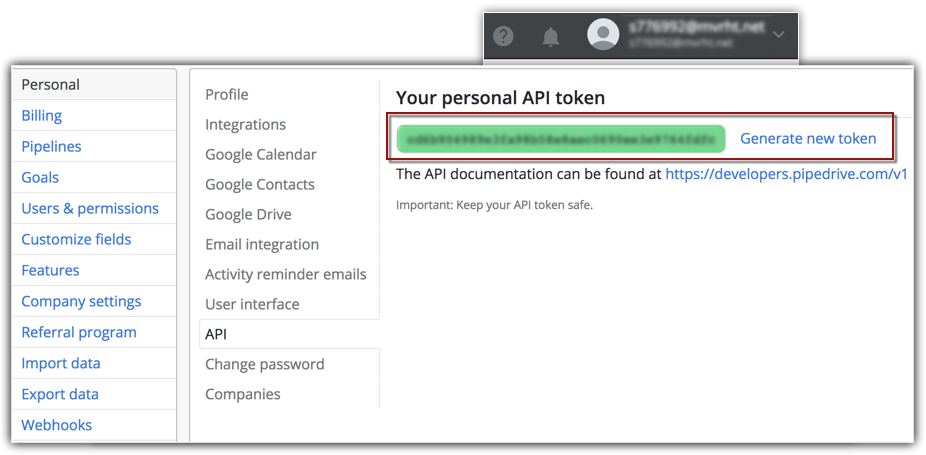
Pipedriveからのデータ移行
Pipedriveからデータを移行するには
- [設定]→[データ管理]→[インポート]の順に移動します。
-
移行ツールの一覧画面で、次の手順を実行します。
- [Pipedrive]を選択します。
- APIトークンを入力します。
インスタンスURLが自動的に表示されます。 - [移行する]をクリックします。
移行の処理が完了すると、ポップアップとメールで通知されます。
- [Pipedrive]を選択します。

参考情報:
以下の表では、PipedriveとZoho CRMの間におけるタブと項目の対応関係を確認できます。移行時の設定の際にご参照ください。
以下の表では、PipedriveとZoho CRMの間におけるタブと項目の対応関係を確認できます。移行時の設定の際にご参照ください。
メモ:PipedriveのAPIを通じた移行では、カスタムタブにデータを移行することはできません。
データのインポート結果の確認
データの移行が完了すると、Zoho CRMから通知メールが送信されます。Zoho CRMアカウントにログインし、[設定]→[データ管理]→[インポート]→[インポート履歴]の順に移動し、ファイルのデータが適切にインポートされているかどうかをご確認ください(関連情報:インポート履歴の表示)。
データのインポートや項目の関連付けの結果に問題がある場合は、インポートしたデータを削除してから、再度インポートを実行してください。
Zoho CRM 管理者向けトレーニング
「導入したばかりで基本操作や設定に不安がある」、「短期間で集中的に運用開始できる状態にしたい」、「運用を開始しているが再度学び直したい」 といった課題を抱えられているユーザーさまに向けた少人数制のオンライントレーニングです。
日々の営業活動を効率的に管理し、導入効果を高めるための方法を学びましょう。
Zoho Campaigns Resources
Zoho WorkDrive Resources
New to Zoho Workerly?
New to Zoho Recruit?
New to Zoho CRM?
New to Zoho Projects?
New to Zoho Sprints?
New to Zoho Assist?
Related Articles
Microsoft Dynamics CRMからZoho CRMへのデータ移行
Microsoft Dynamics CRMデータのファイル形式の変換 Zoho CRMへのデータ移行では、.csv形式のファイルのみを使用できます。ただし、Microsoft Dynamics CRMからエクスポートされたデータは.bak形式です。移行用のデータファイルをCSV形式に変換するには、サポート窓口にお問い合わせください(migration@zohocrm.com)。 ...Maximizer CRMからZoho CRMへのデータ移行
Zoho CRMへのデータ移行では、.csv形式のファイルのみを使用できます。ただし、Maximizer CRMからエクスポートされるデータは.bak形式です。移行用のデータファイルをCSV形式に変換するには、サポート窓口にお問い合わせください(migration@zohocrm.com)。 依頼を送信するには [設定]→[データ管理]→[インポート]の順に移動します。 移行ツールの一覧画面で、次の手順を実行します。 [Maximizer CRM]を選択します。 ...SalesforceからZoho CRMへのデータ移行
Salesforceからエクスポートしたデータのファイルの概要 SalesforceからエクスポートしたZIPファイルには、CSV形式のファイルの他に、 「Attachments」 (添付ファイル)という名前のフォルダーが含まれます。このフォルダーには、Salesforceのデータに添付されたファイル自体が入っています。CSVファイルには、データと添付ファイルの関連付け情報が記載されています。これは、データと添付ファイルとの関連付けを保持して移行するために使用します。 ...



















